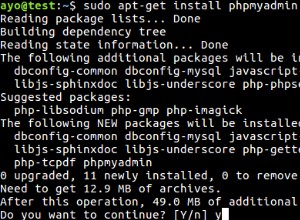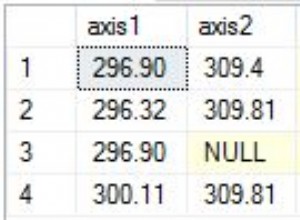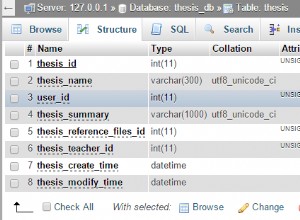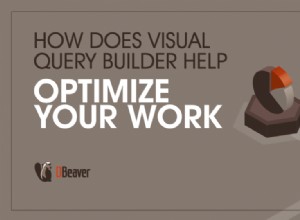Jetons un coup d'œil à une petite entreprise qui fabrique et vend des produits dans le monde entier à l'aide de sa propre boutique en ligne. Le patron a demandé à son assistant Louis de récompenser les clients réguliers en leur envoyant des cadeaux. Pour obtenir une liste des adresses postales, il doit sélectionner le groupe de clients souhaité.
Comment peut-il faire tout cela avec DBeaver ?
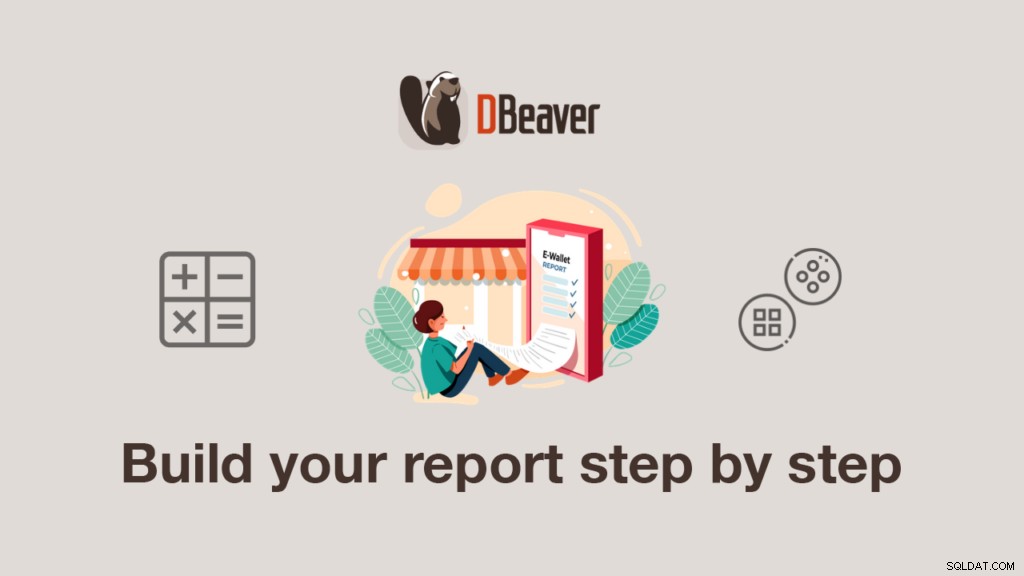
Un démarrage facile vers l'analyse
Louis a décidé de choisir les clients qui ont effectué les achats ponctuels les plus chers et dépensé le plus d'argent en commandes au total. Pour obtenir une liste d'adresses d'envoi de cadeaux, il doit :
- Sélectionnez les clients dont le montant d'un achat est supérieur à la moyenne.
- Trouvez la somme des paiements pour chaque adresse de facturation.
- Choisissez les clients qui ont dépensé le plus d'argent en achats au total.
- Exportez les résultats dans un format de fichier pour les ajouter au rapport.
Pour commencer, Louis doit ouvrir le tableau avec les données d'achat du dernier trimestre, accéder au panneau de calcul et sélectionner la colonne avec les montants des paiements.
Le panneau de calcul est très rapide et vous permet de travailler avec des données en temps réel car il ne crée aucune requête supplémentaire pour obtenir des données de la base de données.
Par conséquent, si vous avez besoin pour traiter toutes les lignes de la table, vous devrez d'abord modifier la taille de récupération.
Par défaut, le panneau de calcul affiche le nombre de lignes sélectionnées, mais Louis peut également choisir l'une des fonctions disponibles pour sa colonne. Dans ce cas, il applique la fonction AVG.

Pour les boutiques en ligne offrant la livraison gratuite, il est logique d'inciter les clients à passer des commandes uniques pour des quantités plus importantes. Maintenant, Louis sait que l'achat moyen est de 5,66 , et il peut utiliser ces informations pour générer un rapport.
Vous pouvez appliquer les fonctions du panneau de calcul non seulement pour les données numériques mais aussi pour les données de chaîne.
Pour basculer entre les modes, cliquez sur la bascule avec des chiffres. Dans ce cas, le tri se fera par ordre alphabétique.
Création d'un rapport
Pour créer un rapport, Louis utilisera le panneau de regroupement. Il regroupe automatiquement les données de la colonne sélectionnée par valeur et indique le nombre de ces valeurs.
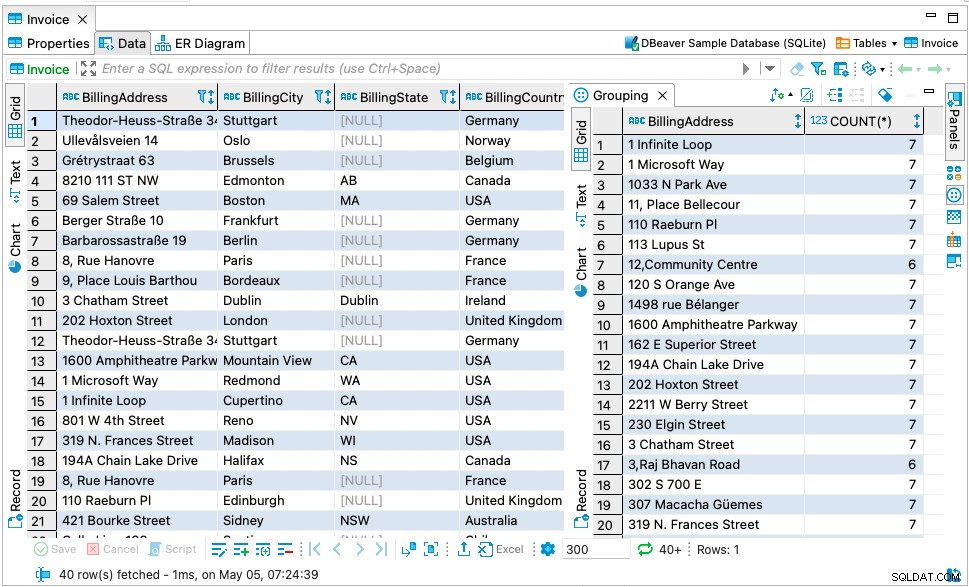
Pour ne laisser que les achats supérieurs à la moyenne dans le tableau, notre héros doit appliquer le filtre Total>=5,66.
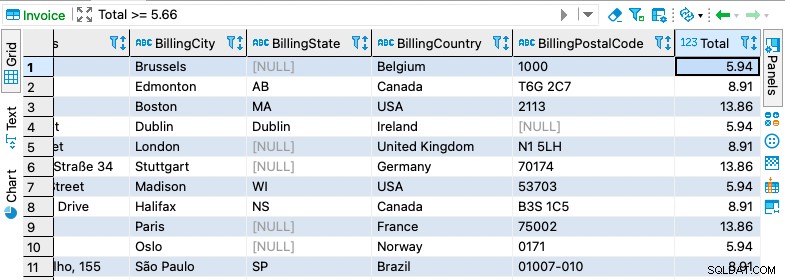
Ensuite, il ouvre le panneau de regroupement et y glisse et dépose la colonne BillingAddress. Dans la deuxième colonne, vous pouvez voir le nombre d'achats pour chaque adresse.
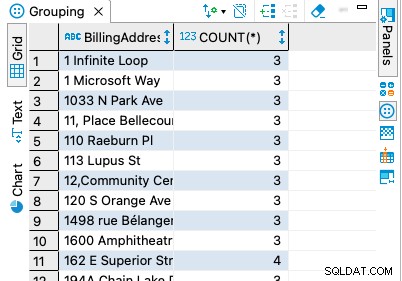
Ici, Louis peut utiliser une variété de fonctions personnalisées. Dans son cas, il ajoute une fonction SOMME pour calculer le montant du paiement final pour chaque client.
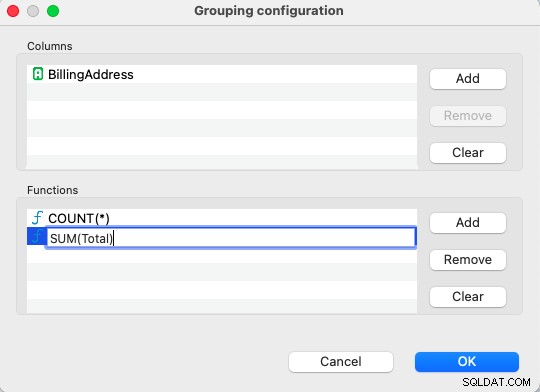
Maintenant, Louis peut définir les dépenses les plus élevées de tous les produits. Pour ce faire, il doit trier les données par ordre décroissant. Cela peut être fait en cliquant sur la flèche dans l'en-tête de colonne ou en modifiant le tri par défaut dans la barre d'outils supérieure.
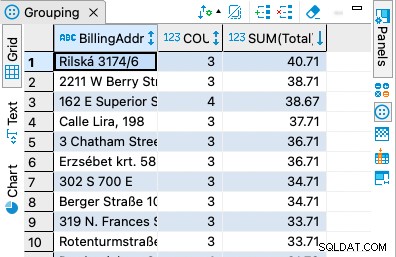
Une fois que l'ensemble de résultats est prêt, l'assistant du patron peut l'enregistrer et l'ajouter au rapport en accédant au menu contextuel du clic droit et en choisissant Exporter les données. Ensuite, il peut sélectionner le format de fichier et appliquer les paramètres appropriés. Par exemple, s'il souhaite exporter vers Excel, il peut limiter le nombre de lignes dans un fichier, modifier la police des lignes, le style de bordure, etc.
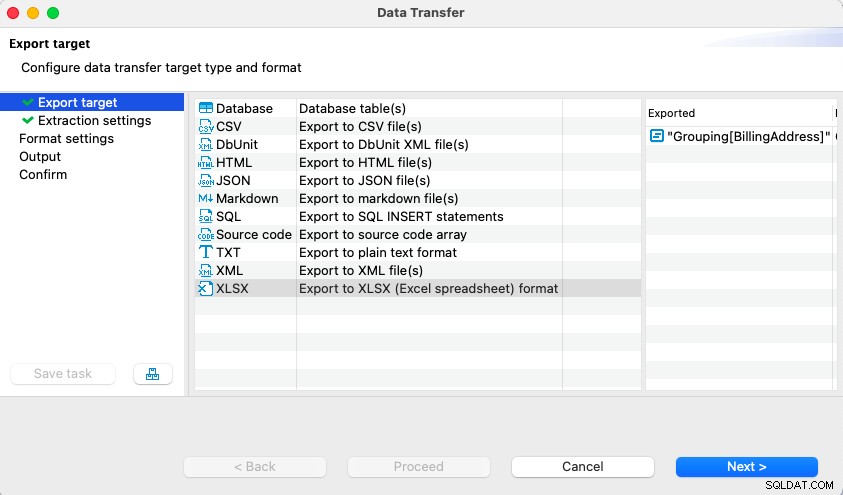
Pour collecter des statistiques, Louis peut visualiser le jeu de résultats à l'aide de l'onglet Graphique. Avec le menu contextuel, il peut enregistrer, imprimer ou copier le graphique dans le presse-papiers.
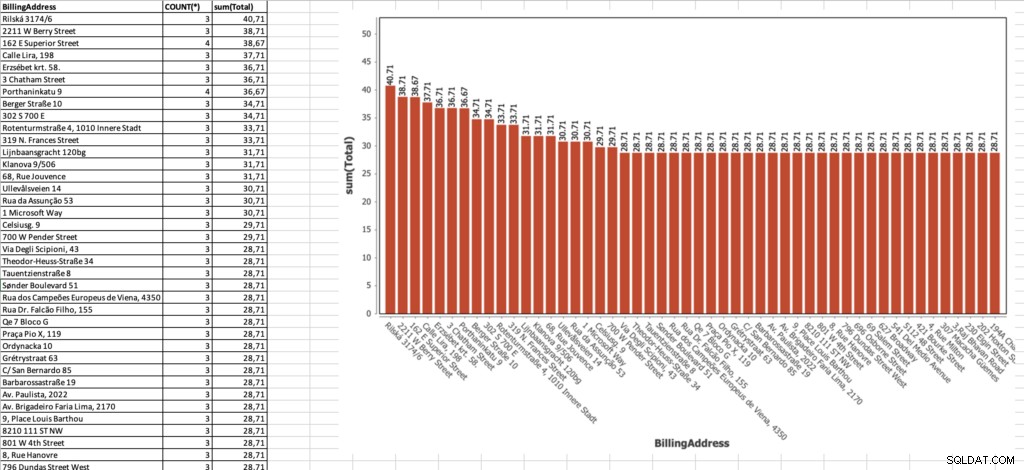
Pour modifier la sélection des colonnes utilisées pour construire le graphique, allez dans le menu contextuel -> Paramètres.
Maintenant, après avoir enregistré tous les résultats, Louis peut cliquer sur le bouton Gomme dans la barre d'outils supérieure pour effacer le panneau de regroupement et passer à la création d'un autre rapport.
Bravo, Louis ! Beau travail !
En savoir plus sur le panneau de calcul et le panneau de regroupement sur notre Wiki